word怎么设置文字倒影效果? word文字添加倒影的教程
word怎么设置文字倒影效果?word文档想要设置一些效果,比如给文字添加倒影,该怎么添加呢?下面我们就来看看给word文字添加倒影的教程,需要的朋友可以参考下
在制作文档时,有时候我们需要特殊的文字效果来增强文档的趣味性,给读者耳目一新的感觉,今天小编给大家讲解word如何制作文字倒影效果。
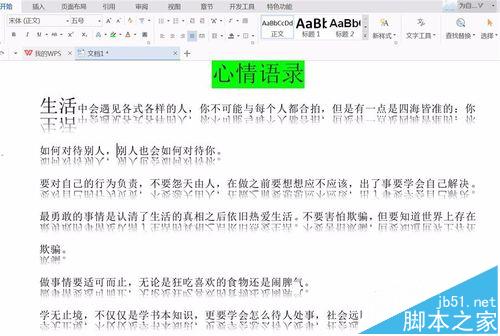
1、打开一篇文档,选中想要制作倒影效果的文字。如图所示:
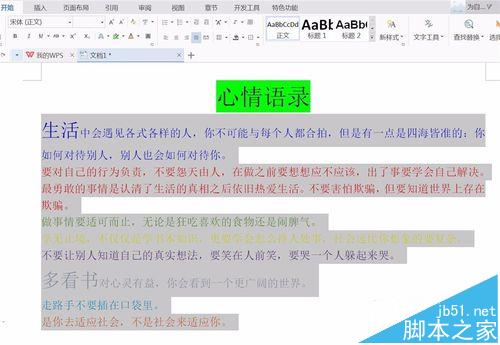
2、右键点击选中的文字,在弹出菜单中选择"字体"并点击它。如图所示:
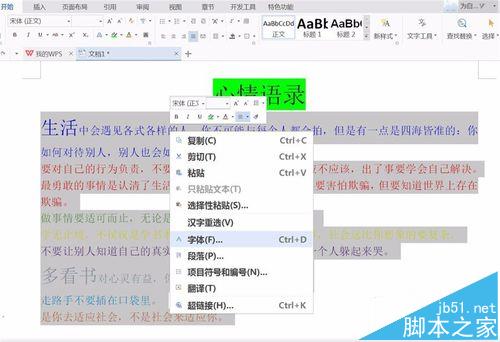
3、在弹出的对话框中,点击最下面的"文字效果"。如图所示:
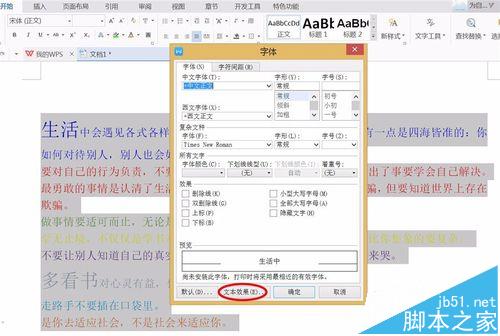
4、在"设置文本效果格式"对话框中,点击"效果"。如图所示:
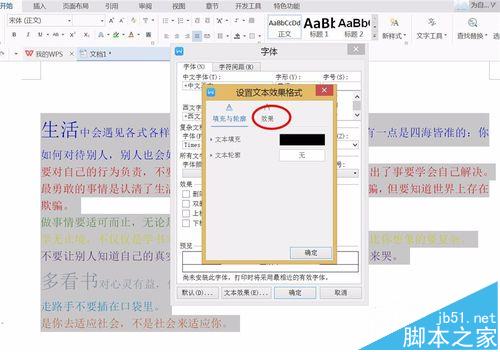
5、在"倒影"效果中,设置倒影变体的样式(全倒影)后,系统就会自动设置合适的大小、透明度、模糊度和距离的参数。如图所示:
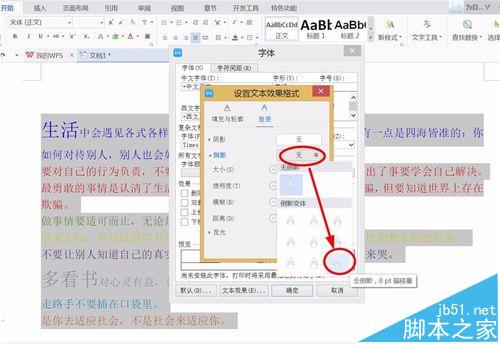
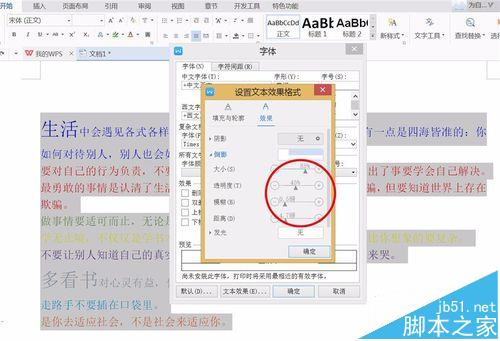
6、点击确定后,就可以看到文字的倒影效果已经制作成功了,但是倒影颜色不支持,字体变为默认的黑色。如图所示:
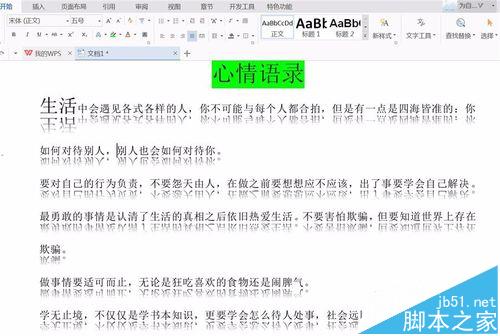
注意事项:
在参数中,透明度越小,倒影文字就越清晰。
word文档怎么设置页面文字垂直居中?
word中怎么设置只有特定区域才可以输入文字?
Word2016怎么添加边框? Word2016给文字添加边框的教程
栏 目:office激活
本文标题:word怎么设置文字倒影效果? word文字添加倒影的教程
本文地址:https://www.fushidao.cc/wangzhanyunying/17692.html
您可能感兴趣的文章
- 06-27word程序打不开怎么办
- 06-27word2010怎么制作和打印桌签?
- 06-27Word2010怎样设置主题颜色
- 06-27word怎样设置超链接图解
- 06-27word怎样设置文本域背景底色
- 06-27word标题格式怎样设置关联列表
- 06-27word按姓氏笔画如何排序
- 06-27Word文档怎样横向打印?横向打印方法介绍
- 06-27word文档奇偶页码怎样设置
- 06-27word如何设置图片环绕样式


阅读排行
推荐教程
- 11-30正版office2021永久激活密钥
- 11-25怎么激活office2019最新版?office 2019激活秘钥+激活工具推荐
- 11-22office怎么免费永久激活 office产品密钥永久激活码
- 11-25office2010 产品密钥 永久密钥最新分享
- 11-22Office2016激活密钥专业增强版(神Key)Office2016永久激活密钥[202
- 11-30全新 Office 2013 激活密钥 Office 2013 激活工具推荐
- 11-25正版 office 产品密钥 office 密钥 office2019 永久激活
- 11-22office2020破解版(附永久密钥) 免费完整版
- 11-302023 全新 office 2010 标准版/专业版密钥
- 03-262024最新最新office365激活密钥激活码永久有效






